カスタマイズに関しては、ホーム画面はiPhoneの最も重要な部分であり、AppleはiOS16でカスタマイズするためのさらに多くのオプションを提供しています。
iOS 15では、ホーム画面からアプリやページ全体を非表示にすることができます。ショートカットを使用して、代替手段を提供するアプリのアイコンを変更したり、アプリのアイコンを切り替えたりすることもできます。また、時間、現在のダークまたはライトのテーマ、その他のトリガーに基づいて壁紙が自動的に変更されるように設定できます。
iOS 16でもこれらのオプションはすべて利用できますが、さらに多くの機能を利用できます。今すぐiPhoneのホーム画面でカスタマイズしてください。そして、あなたが知りたいと思うであろういくつかの重要な変更があります。この秋、AppleはiOS 16を一般公開する予定であるため、これらのホーム画面の改善の一部は、開発者および公開ベータテスト中に変更される可能性があります。
1。 SpotlightSearchがページドットを引き継ぐ
iOS 16アップデートでは、ホーム画面のドックの上のページドットが新しいSpotlightSearchバブルに置き換えられます。タップすると、ホーム画面のページを下にスワイプするのと同じように機能します。また、ページドットと同様に、検索バブルを左または右にスワイプして、他のホーム画面ページを高速スクロールできます。
バブルを長押しするか、ホーム画面エディタでタップすると、引き続き開きます。ページを表示または非表示にするページ選択ツール。
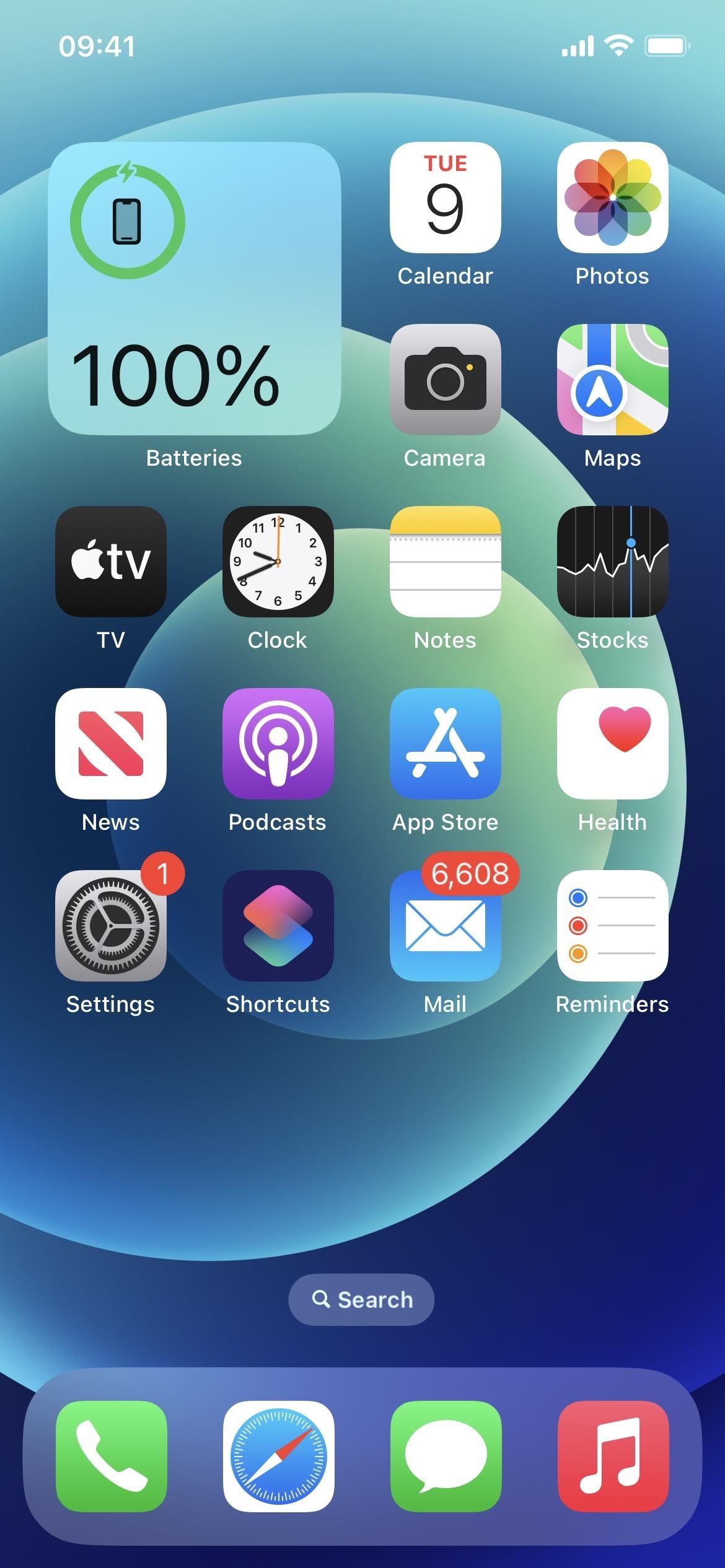
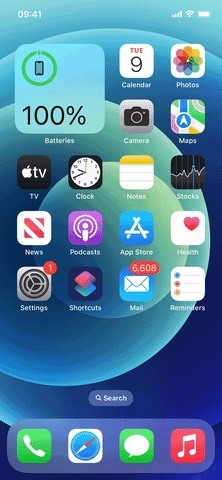
2。ページドットを元に戻すことができます
古いページドットが好きで、スポットライト検索ツールを下にスワイプするか、バックタップを使用したい場合は、ドットを元に戻すことができます。 [設定]–> [ホーム画面]に移動し、新しい[スポットライトを表示]スイッチをオフに切り替えます。
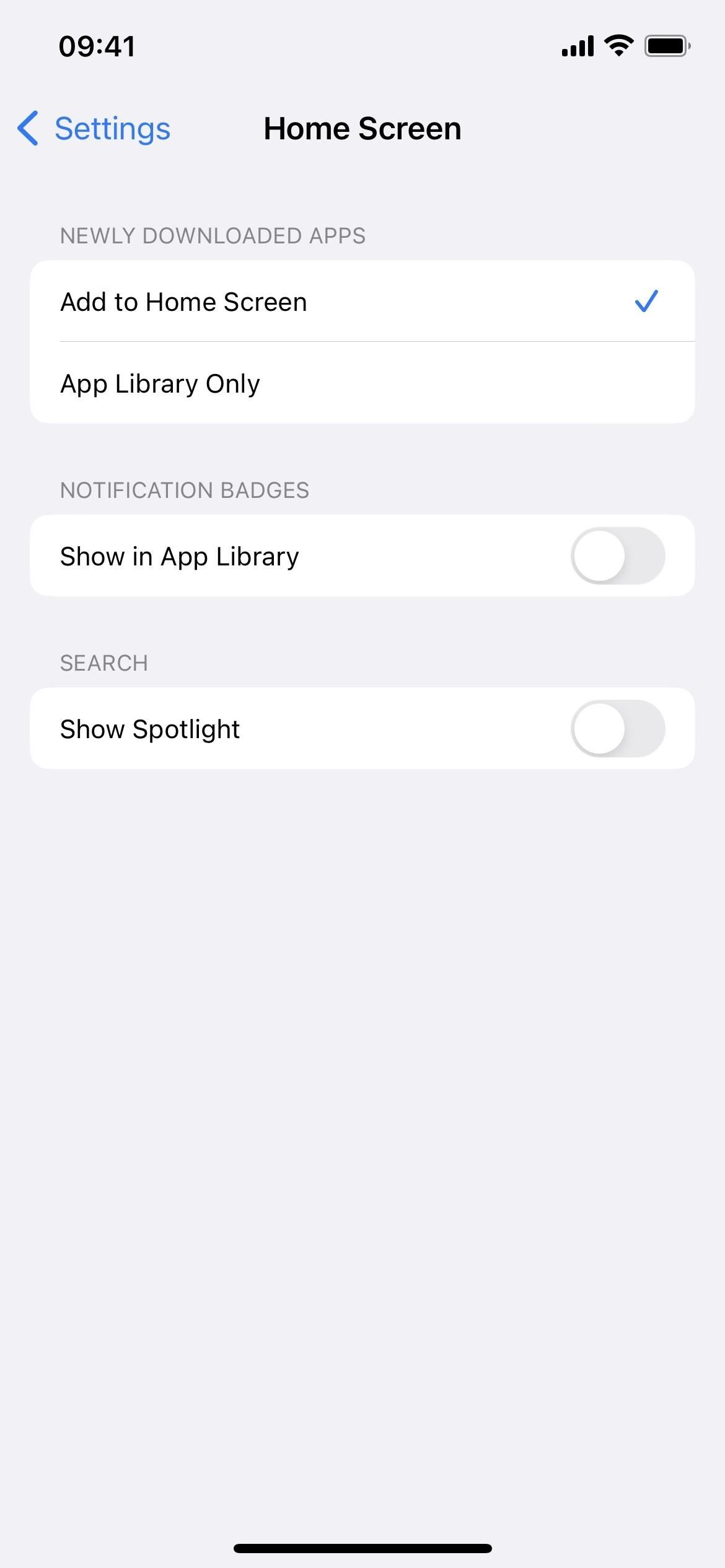
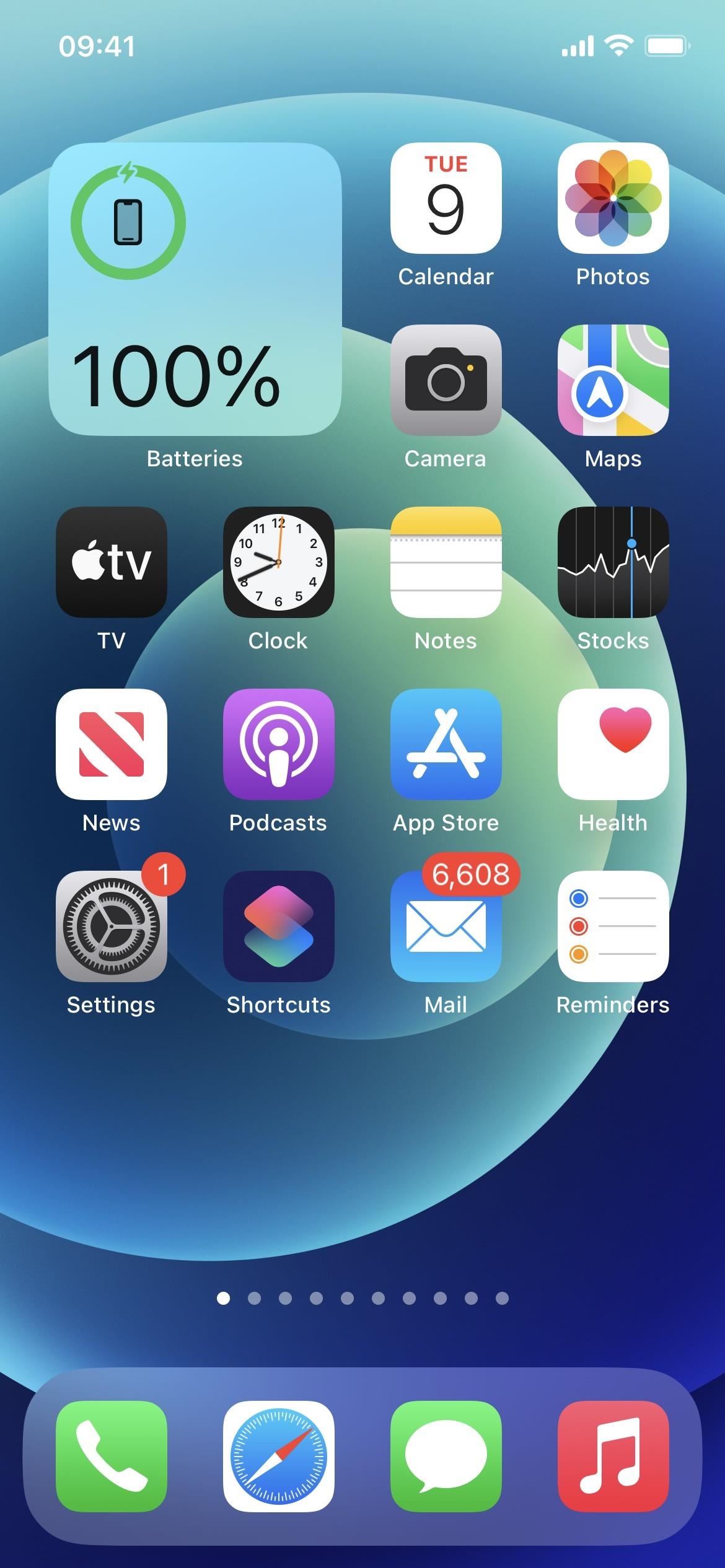
3。 Spotlightの検索バーがキーボードの上にある
Safariの足跡をたどると、ホーム画面でSpotlight検索ツールを開くたびに、検索バーがキーボードの真上にあるので、目が迷う必要はありません。入力している内容を確認できます。結果をスクロールすると、キーボードが非表示になるとバーが画面の下部に移動します。
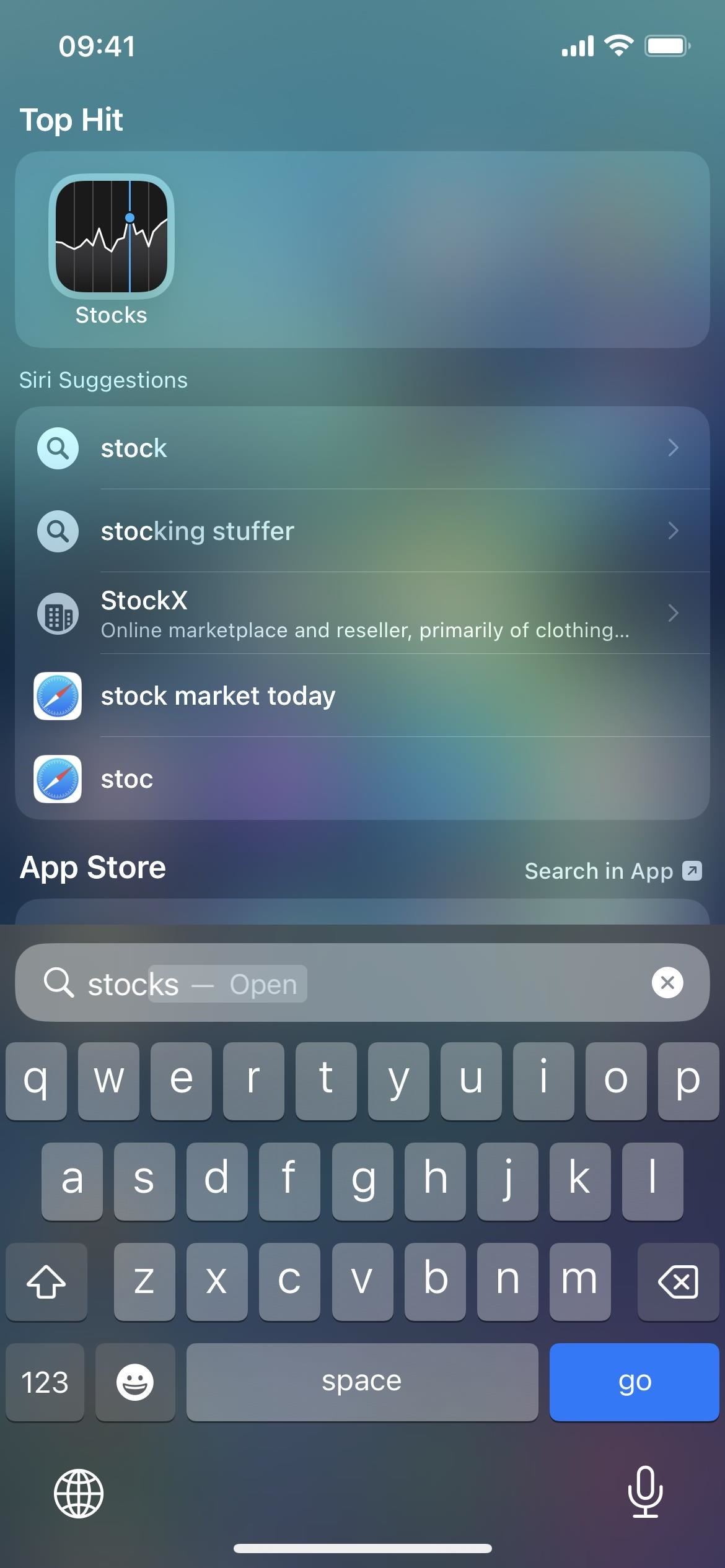
4。ついにBooksウィジェットが登場
何らかの理由で、AppleはBooksアプリ用のウィジェットをこれまで作成していませんでした。 iOS 16では、新しいブックウィジェットをホーム画面または今日のビューに追加できます。小さなウィジェットには、現在読んでいる本と毎日の目標が表示されます。中程度のものは、完了したパーセンテージも示します。また、ラージには曜日も表示されます。
5。壁紙はロック画面に自動一致します
iOS16の最も優れた機能の1つを使用すると、ロック画面をさまざまな背景でカスタマイズできます。ロック画面の壁紙ごとに、フォントタイプの選択、カラーテーマの選択、ウィジェットの追加を行うことができます。
ロック画面から、または[設定] –>を使用して、新しいロック画面の壁紙を武器庫に追加する場合壁紙–>新しい壁紙を追加すると、ホーム画面の壁紙が自動的に一致します。
6。壁紙には絵文字とクールな色があります
ロック画面の壁紙を変更するときは、繰り返し絵文字またはさまざまなグリッドスタイルの絵文字のグループを選択できます。さらに、[色]オプションを使用すると、任意の単色を選択して、明るい、蒸気、深い、トーン、鮮やかななどのグラデーション効果を適用できます。デフォルトのホーム画面の壁紙は新しいロック画面の壁紙と同じであるため、ホーム画面の背景にもこれらのオプションを使用できます。
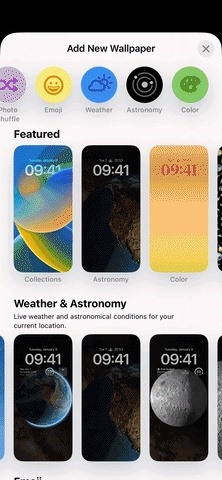

7。自動化された壁紙もあります
iOS 15でiPhoneの壁紙を自動的に変更するには、ショートカットアプリで自動化を設定する必要があります。自分の写真、気象条件、または天文学の更新をシャッフルしたい場合は、これはもう必要ありません。ロック画面の壁紙を選択するときにこれらを設定できます。また、[設定] –> [壁紙]で手動で変更しない限り、ホーム画面の背景にもなります。
8。関連する壁紙を変更できます
同じロック画面とホーム画面の壁紙を同時に使用したくない場合は、以前と同じように異なる壁紙を作成できます。 [設定]–> [壁紙]に移動し、ホーム画面の画像をタップして、色合い、色のグラデーション、写真などの別のオプションを選択します。 [完了]をクリックすると、その壁紙は現在アクティブなロック画面の壁紙に関連付けられます。したがって、ロック画面の壁紙を切り替えると、設定したホーム画面の壁紙も使用されます。
9。 Appleの壁紙には読みやすさのぼかしがあります
ホーム画面の背景にAppleの壁紙の1つを使用すると、壁紙エディタに「読みやすさのぼかし」というオプションが表示されます。デフォルトではオフになっていますが、オンにすると壁紙がぼやけて、ホーム画面ページのアプリ、フォルダ、ウィジェット、その他のコンテンツに焦点が当てられます。
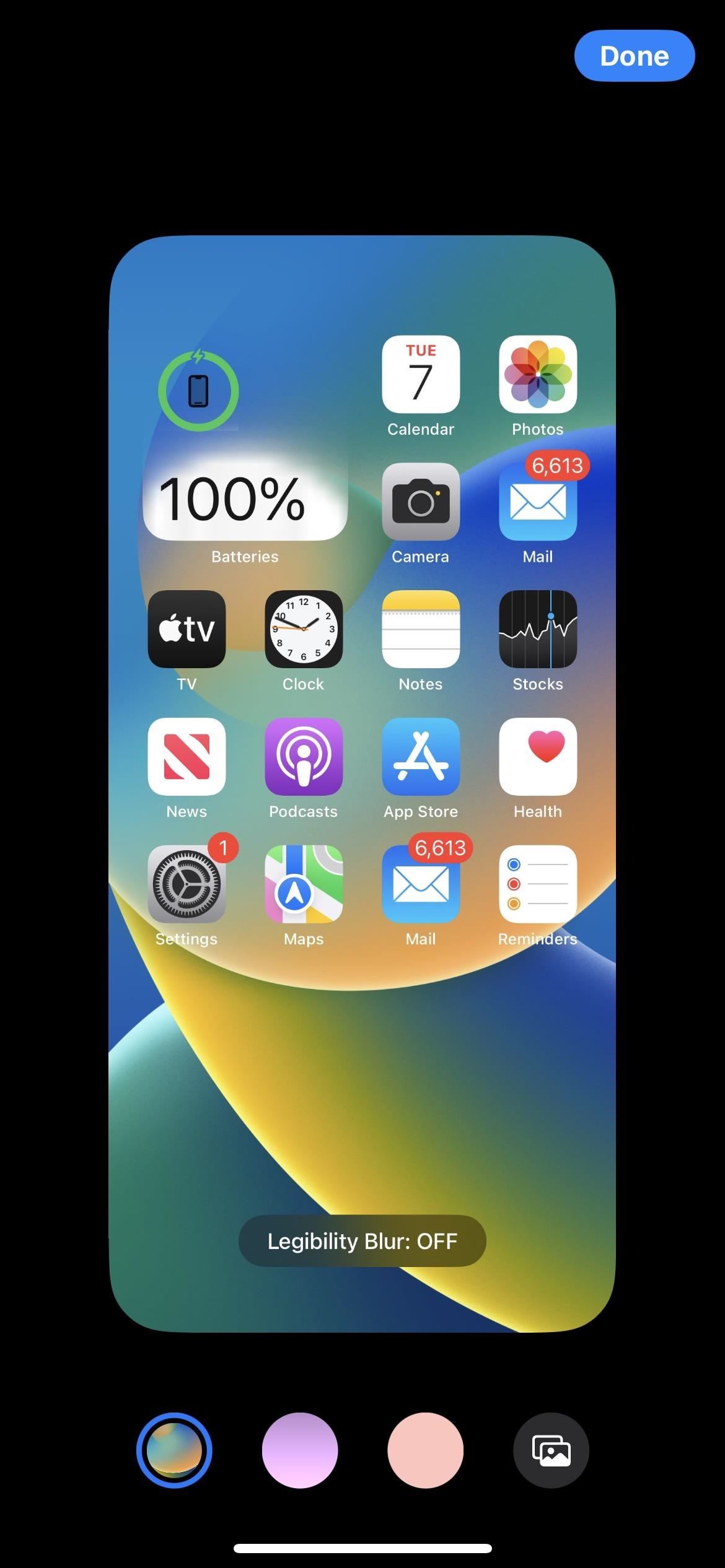
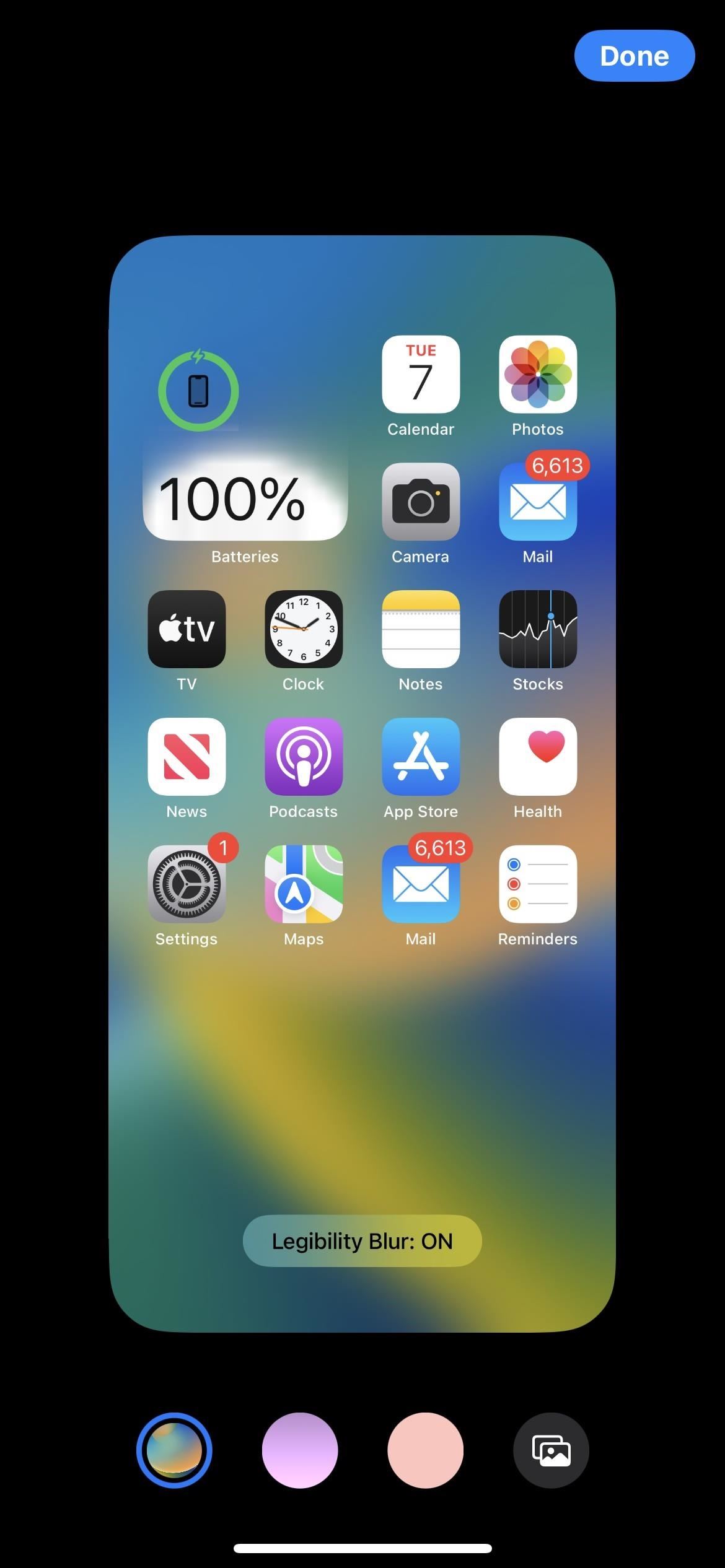
10。任意の無地の壁紙の塗りつぶしを選択できます
Appleには時々無地の壁紙がいくつかありましたが、ホーム画面に無地の背景が必要な場合は、使用する独自の画像を常に見つける必要がありました。もう違います。ホーム画面の壁紙エディタの左から3番目のオプションは、単色の塗りつぶしです。プレビュー画像の[構成]をタップして、色とその強さを選択できるカラーピッカーを表示します。
ヒント:ホーム画面とロック画面で同じ単色が必要な場合は、ロック画面の壁紙ピッカーから[色]を選択し、色を選択してから、[単色]オプションまでスワイプできます。
11。または任意のグラデーション壁紙塗りつぶし
単色よりも色あせが好きな場合は、ホーム画面の壁紙エディタの左から2番目のオプションでグラデーションを選択できます。プレビュー画像の[構成]をタップしてグラデーションピッカーを表示します。グラデーションピッカーでは、グラデーションの色とその強さを選択できます。
ヒント:ホーム画面とロック画面で同じソリッドグラデーションが必要な場合は、ロック画面の壁紙ピッカーから[色]を選択し、色を選択してから、非ソリッドグラデーションオプションの1つにスワイプします。ここには、ホーム画面のみの壁紙エディタよりも多くのグラデーションスタイルがありますが、「Vibrant」が最も近いスタイルです。
12。写真の壁紙はナチュラルまたは白黒にすることができます
ホーム画面の背景に写真を選択した場合、壁紙エディタでそのまま(「ナチュラル」)にするか、「白黒」にするかを選択できるようになりました。”代わりは。左にスワイプすると白黒バージョンに変わり、右にスワイプすると元の画像に戻ります。

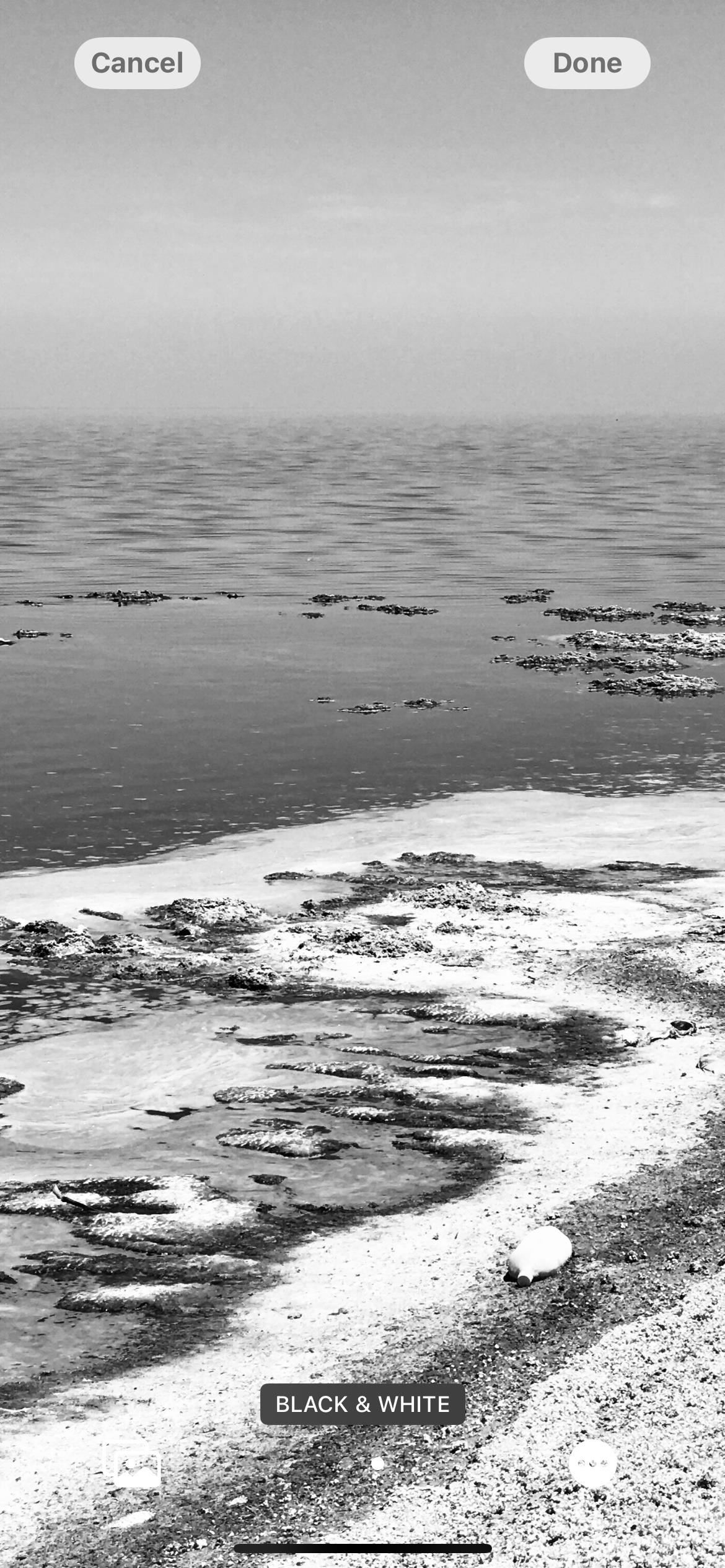
13。フォーカスを使用すると、フォーカスされたホームページを選択できます
AppleのiPhone用フォーカスツールには多くの変更があり、そのうちの1つは、フォーカスを設定するときにホームページの提案を提供します。
新しい[画面のカスタマイズ]セクションで[ホーム画面]を選択すると、そのフォーカスに関係のないアプリやウィジェットを削除するページ候補が表示されます。たとえば、仕事の焦点は、メール、タスク、連絡先、自動化、株式、ユーティリティなどに関連するアプリのみを保持する場合があります。どの提案もうまくいかない場合は、下にスクロールして現在のホーム画面ページを見つけ、焦点を切り替えることができます。 。
フォーカスがアクティブなときは、フォーカスの設定中に選択したホーム画面のページのみがiPhoneに表示されます。フォーカスの設定中に何も選択しなかった場合、ホーム画面は以前と同じままになります。
何が欠けていますか?
長い間欲しかったのですが、 Appleはまだ、ホーム画面からアプリ、フォルダ、ウィジェットの名前を削除する方法を提供していません。これを実現するために使用できる回避策はありますが、iOS16にアイコンとウィジェットの名前を変更するオプションをAppleに含める必要がありました。
ホーム画面で便利なその他の機能には、スペースを空ける方法があります。アプリのアイコンを削除してドックを非表示にしますが、これらはiOS16にも表示されませんでした。
お見逃しなく:すべてのアプリ、フォルダ、ウィジェット名を非表示にする方法iPhoneまたはiPadのホーム画面
毎月の請求なしで接続を安全に保ちます。新しいGadgetHacksShopから1回購入するだけで、すべてのデバイスのVPN Unlimitedの生涯サブスクリプションを取得し、地域の制限なしにHuluまたはNetflixを視聴したり、パブリックネットワークで閲覧する際のセキュリティを強化したりできます。
今すぐ購入(80%オフ)>
その他の価値のあるお得な情報:
Justin Meyers/Gadget Hacks